Linuxディストリビューション用のPsensorセンサー監視ツールは、CPU、GPU、メモリ、およびその他のハードウェア要素の温度を測定できます。システムハードウェアを適切に使用することで、システムをより高速かつスムーズにすることができることは誰もが知っています。場合によっては、過熱の問題が原因で、バランスの取れたシステムの実行が遅くなることがあります。ハードウェアの温度を監視することで、システムをクラッシュから救うことができます。現代のコンピューターやノートブックは日々小さくなっています。その結果、主にノートブックやラップトップで冷却システムが危険にさらされています。 Linuxシステム管理者の場合は、ハードウェアとソフトウェアの両方のステータスを監視する必要があります。 Psensorセンサーツールをインストールして使用し、Linuxシステムのハードウェアの気性を監視して、過熱による損傷を防ぐことができます。
センサーセンサーモニターの機能
LinuxシステムでNVIDIAおよびAMDグラフィックカードを使用して重いソフトウェアを実行している人は、過熱の問題に精通している可能性があります。それは本当です; LinuxのNVIDIAグラフィックカードから最大の結果を得ることができません。 LinuxはまだNVIDIAとの解釈に苦労しています。ただし、CPUとグラフィックカードがシステムを加熱する主な原因であるため、それらに注意を払う必要があります。
Psensorセンサーモニターツールは、Linuxディストリビューションでそのタスクを簡単に実行できます。 LinuxシステムのCPU、GPU、RAM、NIC、およびその他のハードウェアコンポーネントの温度をリアルタイムで測定して表示できます。ここでは、Linux上のPsensorセンサーモニターの主な機能を紹介します。
- AMDまたはIntelの自動検出
- 半導体レベルモニター
- アナログデバイスの監視
- VGAディスプレイモニター
- バスパネルモニター
- ディスプレイデータチャネルの監視
- インテルデジタル熱センサー
- 起動時に起動
- グラフィカルビュー
- センサーロギングを有効にする
- CPUおよびGPUモニター
さまざまなLinuxディストリビューションのセンサーセンサーモニター
CPUとGPUは、より複雑で集積回路を使用してPCに電力を供給します。半導体技術では、チップが複雑になるほど、より多くの熱が発生します。他のシステム温度測定ツールはCPUとGPUのベンダーを識別しませんが、Psensorセンサーモニターはベンダーとプロセッサの種類を識別します。これにより、実際のシステム温度をより正確に表示できます。
Psensorセンサーモニターは、GNOMEツールキット、JSON-C、およびその他のパッケージの依存関係を使用して、Linuxディストリビューションのデータを視覚化します。 Psensorツールは無料でオープンソースであるため、GitHubからPsensorセンサーモニターのソースコードをダウンロードできます。この投稿では、LinuxディストリビューションにPsensorセンサーモニターをインストールする方法を説明します。
1。 UbuntuLinuxにPsensorセンサーモニターをインストールする
PsensorセンサーモニターはUbuntuの公式リポジトリストアにあります。そのため、Ubuntuに安定版または最新バージョンのPsensorセンサーモニターをインストールできます。これらの特権は、他のLinuxディストリビューションでは表示できません。ただし、ここでは、UbuntuLinuxにPsensorをインストールする2つの方法を紹介します。
方法1:安定バージョンのPsensorをインストールする
UbuntuマシンにPsensorセンサーモニターをインストールするには、システムにLinuxモニタリング(LM)センサーをインストールする必要があります。次に、システムハードウェアで使用可能なセンサーのリストを確認できます。次のaptitudeコマンドを使用して、LMセンサーをインストールし、センサーのリストを確認します。
sudo apt install lm-sensors sudo sensors-detect sensors---
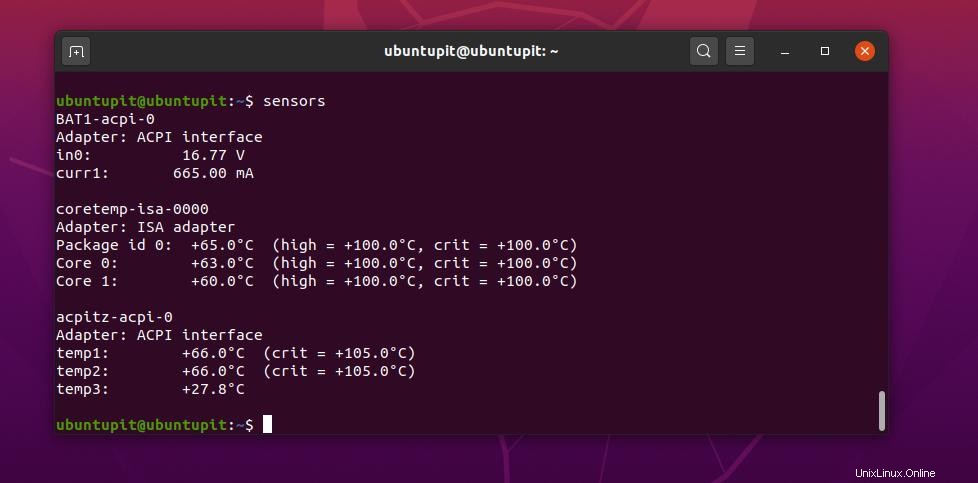
次に、以下のaptitudeコマンドを実行して、PsensorセンサーモニターをUbuntuおよびDebianディストリビューションにインストールします。
sudo apt install psensor
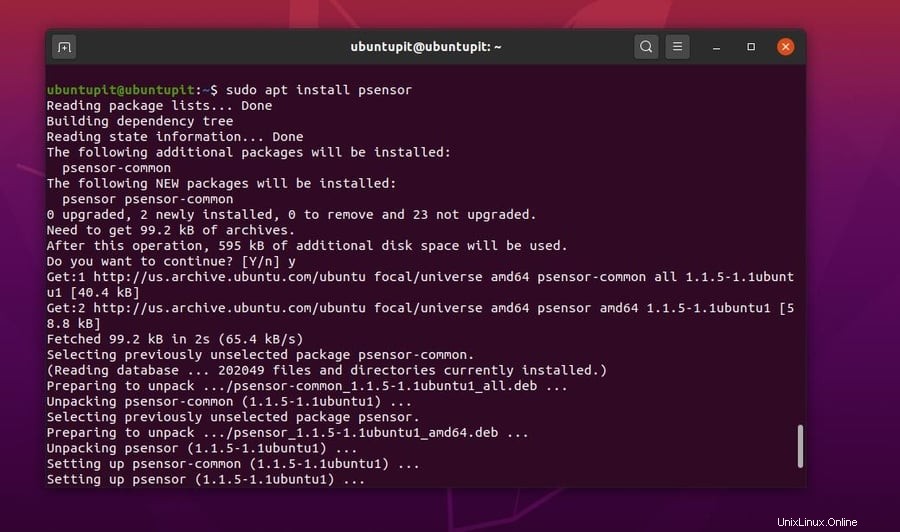
方法2:Psensor[PPA]の最新バージョンと更新バージョンを入手する
この方法では、DebianおよびUbuntuLinuxディストリビューションで最新および更新されたバージョンのPsensorを入手できます。ただし、このバージョンにはいくつかのバグが見つかる可能性があります。次のaptitudeコマンドを実行して、システムリポジトリを更新し、DebianLinuxにPsensorセンサーモニターをインストールできます。
sudo apt-get apt-add-repository ppa:/jfi/psensor sudo apt-get update sudo apt-get install psensor sudo apt-get install psensor-server
2。 PsensorをRedHat、Fedora、CentOSにインストールする
Red Hat、Fedora、およびCentOSのユーザーは、Yellowdog Updater(YUM)を使用して、システムにPsensorセンサーモニターをインストールできます。 wgetからパッケージをダウンロードする必要があります コマンドを実行して、システムに手動でインストールします。
Red Hat、Fedora、またはCentOSのユーザーの場合は、次のYUMコマンドを実行して、エンタープライズLinuxおよびLinux監視ツール用の追加パッケージをシステムにインストールできます。
yum install epel-release yum install lm_sensors lm_sensors-devel hddtemp
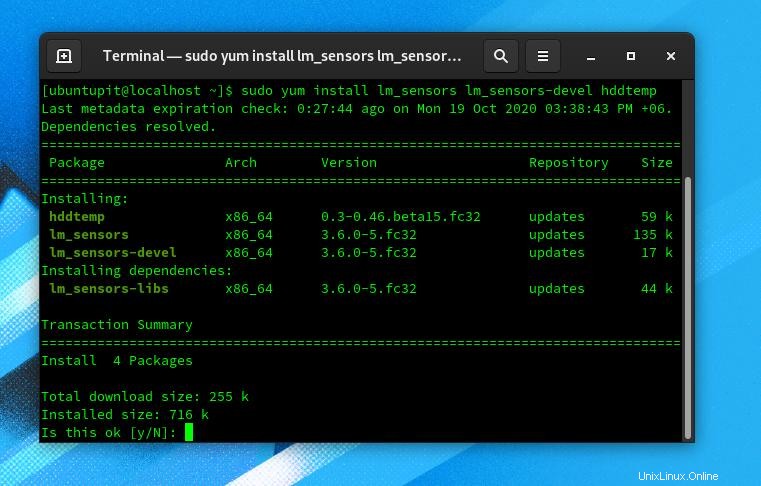
これで、次のYUMコマンドを実行して、GTK3、LMセンサーの依存関係、およびその他のシステム通知ツールをLinuxシステムにインストールできます。
sudo yum install gcc gtk3-devel GConf2-devel lm_sensors-devel cppcheck libatasmart-devel libcurl-devel json-c-devel libmicrohttpd-devel help2man libnotify-devel libgtop2-devel make
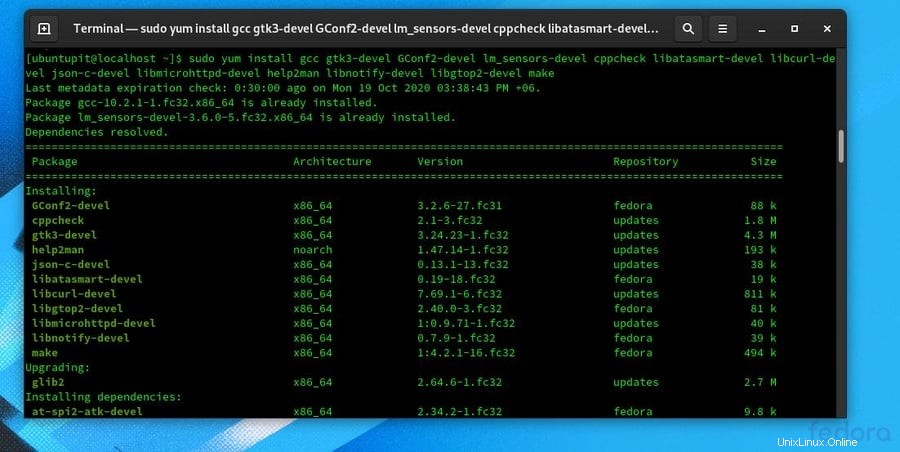
システムで利用可能なセンサーのリストを確認できます。
sensors-detect sensors
次に、次のコマンドを実行して、Psensorセンサーモニターの圧縮ファイルをシステムにダウンロードします。次に、ファイルを解凍する必要があります。
wget http://wpitchoune.net/psensor/files/psensor-0.8.0.3.tar.gz tar xvfvz psensor-0.8.0.3.tar.gz
次に、次のコマンドを使用して、Psensorセンサーモニターをインストールできます。
cd psensor-0.8.0.3 ./configure make sudo make install
3。 ArchLinuxにPsensorセンサーモニターをインストールする
Arch LinuxにPsensorセンサーモニターをインストールする方法を示すために、ManjaroArchLinuxを使用しています。残念ながら、Psensorセンサーモニターの最新バージョンは見つかりませんでしたが、ArchLinuxで最も使用されているバージョンのPsensorを入手しました。
まず、Psensorセンサーモニターをインストールするには、ArchLinuxパッケージストアのミラーサイトからPsensorツールの圧縮バージョンをダウンロードする必要があります。ダウンロードが完了したら、Downloadsディレクトリを開き、Pacmanコマンドを使用してツールのインストールを開始できます。以下のコマンドラインを使用して、PsensorセンサーモニターをManjaroArchLinuxにインストールできます。
cd Downloads/ ls sudo pacman -U psensor-1.2.0-7-x86_64.pkg.tar.zst
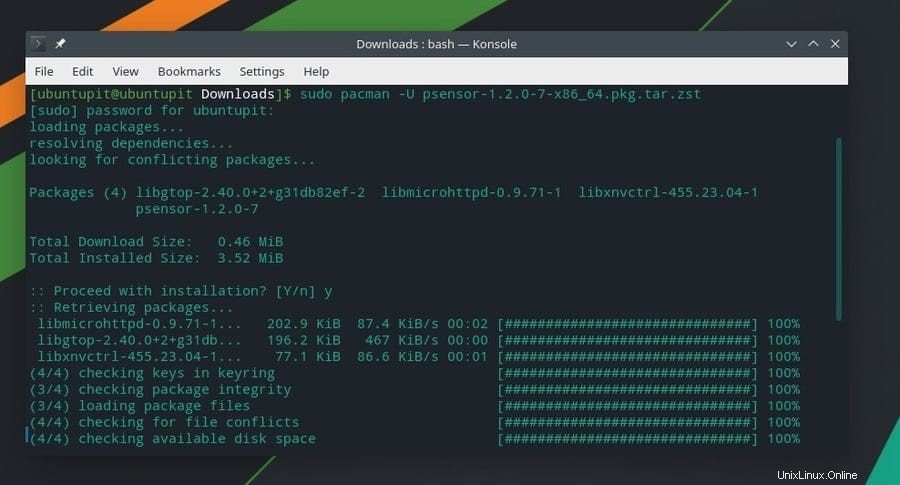
4。 SUSELinuxにPsensorをインストールする
Psensorセンサーモニターは、SuSEおよびOpenSuSELinuxの公式ソフトウェアストアにあります。まず、ここからPsensorツールをダウンロードする必要があります。次に、ソフトウェアインストーラーを介してPsensorセンサーモニターをインストールする必要があります。
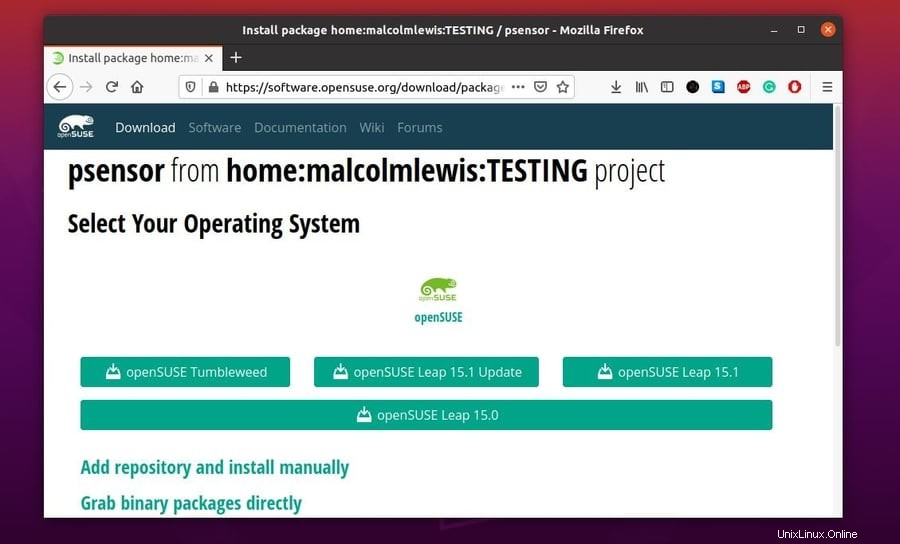
ダウンロードが完了したら、SuSELinuxにPsensorをインストールするのはそれほど難しくありません。ワンクリックインストール方法を適用するだけで、SuSE LinuxにYaSTメタパッケージ(YMP)ファイルをインストールできます。
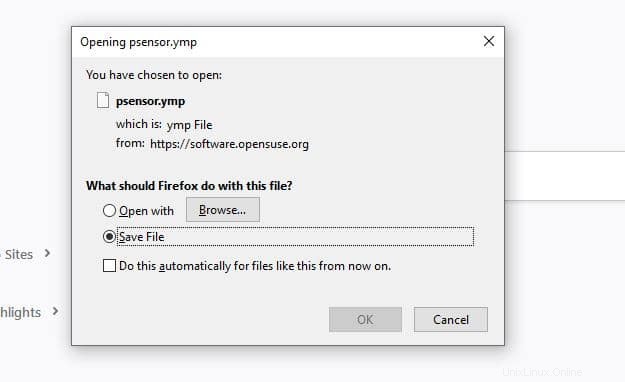
センサーセンサーモニターの使用を開始する
これまで、さまざまなLinuxディストリビューションにPsensorセンサーモニターをインストールする方法を見てきました。次に、Psensorツールの使用を開始する方法を説明します。 Psensorセンサーモニターは、Linuxシステムのインストール済みパッケージリストにあります。または、ターミナルを開いて、psensorと入力することもできます。 、Enterボタンを押して、Psensorセンサーモニターを開きます。このツールをシステムスタートアップマネージャーに追加して、システムハードウェアの最新の更新を取得することもできます。
psensor
ツールを開くと、システム環境設定を編集するためのメニューが表示されます。 PsensorツールがCPU、GPU、およびメモリの使用状況にアクセスして監視できるようにすることができます。システムが過剰な量のシステムリソースを使用すると、そこでいくらかの熱が発生します。 Psensorセンサーモニターは、システムリソースの過度の使用を検出できます。
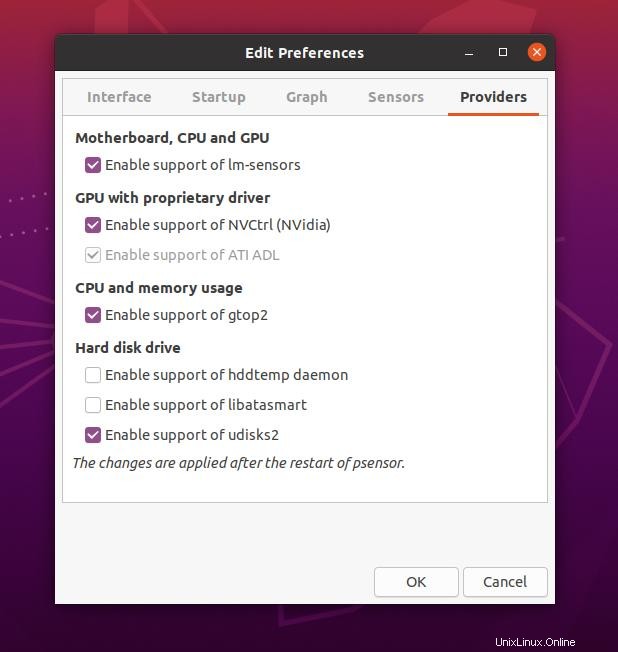
ダッシュボードから、システムハードウェアの温度値、最大値と最小値、色、およびグラフの値を確認できます。
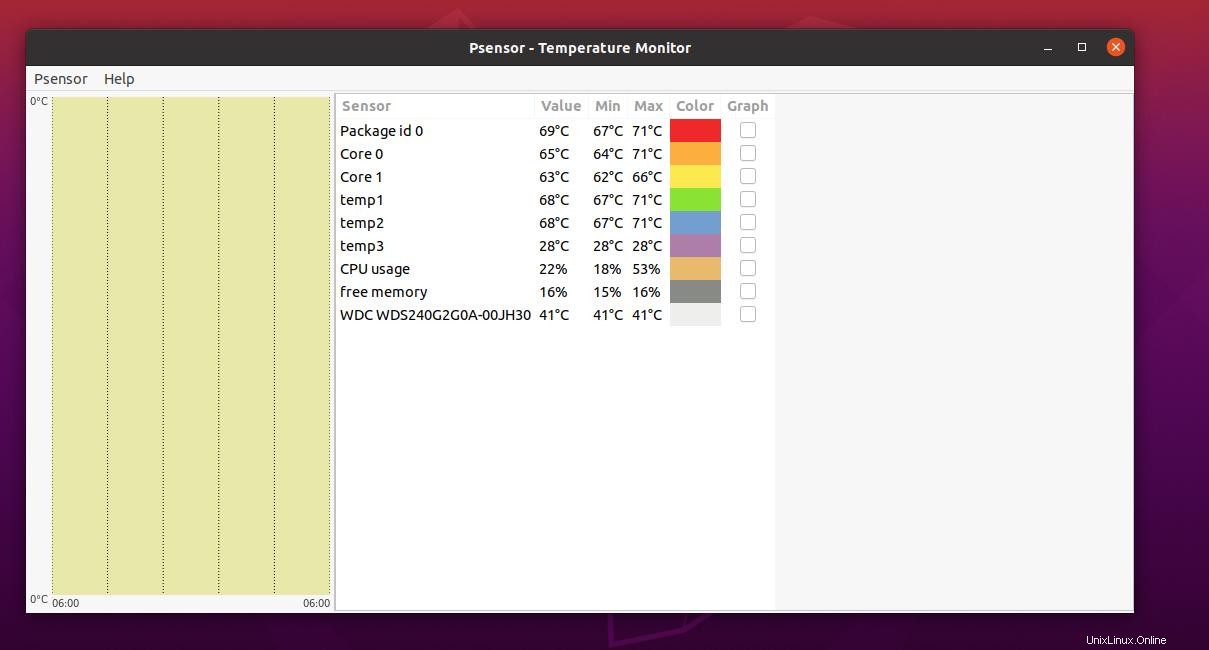
Ubuntuオペレーティングシステムを使用している場合は、システムの右上隅にPsensorセンサーモニターがあります。このクイックアクションボタンは、パラメータを時々確認するのに役立ちます。
Red Hat、OpenSuSE、またはFedora Linuxを使用している場合は、システムのアプリケーションダッシュボードにPsensorセンサーツールがあります。
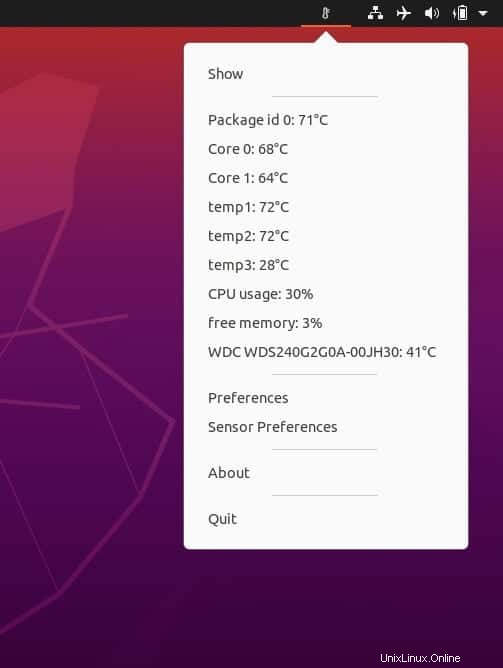
最後に、Psensorセンサーモニターをチェックして、Linuxディストリビューションで正しく機能するかどうかを確認できます。ここでは、Psensorセンサーモニターのグラフィカルユーザーインターフェイスから、グラフの色を変更したり、いくつかの機能を有効または無効にしたりできます。
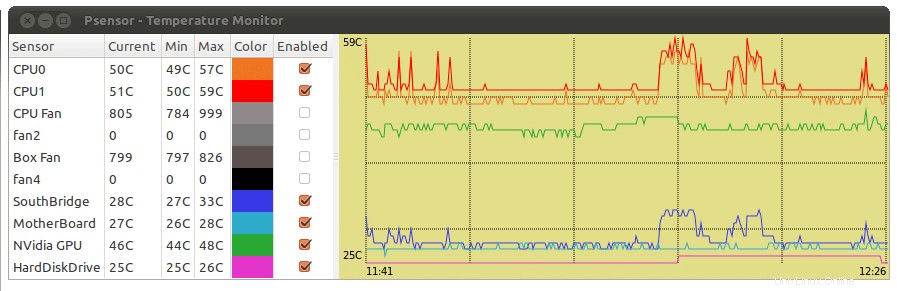
LinuxでPsensorセンサーモニターを削除する
LinuxからPsensorセンサーモニターを削除するのは非常に簡単な作業です。次のコマンドラインを使用して、システムから削除できます。 Linuxファイルシステムからユーザーファイルを削除することもできます。
このコマンドを使用して、UbuntuからPsensorセンサーモニターを削除します。
sudo apt remove psensor sudo apt purge --auto-remove psensor
このコマンドを使用して、PsensorセンサーモニターをFedora、Red Hat Linux、およびCentOSから削除します。
yum remove psensor
次のPacmanコマンドを使用して、ArchLinuxからツールを削除します。
pacman -R psensor pacman -Rs psensor
最後の言葉
センサーセンサーの監視は、Linuxでゲームをプレイしたり大規模な作業を行ったりするのに役立つ可能性のある優れたツールです。 Psensorのいくつかの代替ツールもLinux用のWebで入手できますが、間違いなく、Psensorはシステム温度を監視するための最良のツールの1つです。投稿全体で、さまざまなLinuxディストリビューションにPsensorセンサーモニターをインストールする方法について説明しました。
この投稿が有用で有益であると思われる場合は、お友達やLinuxコミュニティと共有してください。この投稿についての考えをコメントセクションに書き込むこともできます。